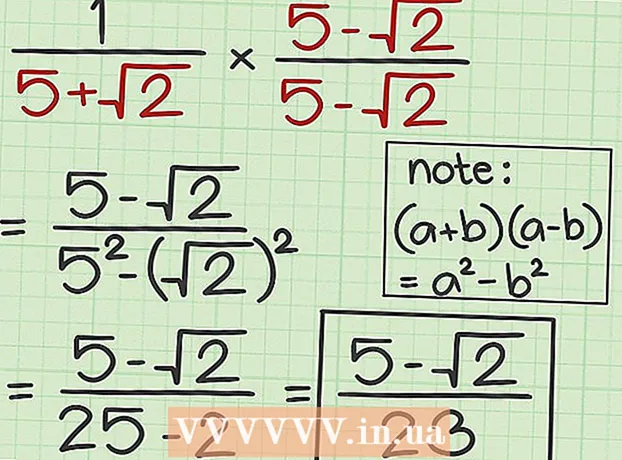Yazar:
Monica Porter
Yaratılış Tarihi:
15 Mart 2021
Güncelleme Tarihi:
2 Temmuz 2024

İçerik
Bu wikiHow makalesi, videoları çevrimdışı görüntülemek için çevrimiçi olarak nasıl indireceğinizi öğretir. Videoları indirmek için üçüncü taraf uygulamaları veya diğer siteleri kullanmak, YouTube'un telif hakkı yasalarını ve kullanıcı sözleşmesinin şartlarını ihlal eder, bu nedenle bu amaçla oluşturulan uygulamalar genellikle silinir veya devre dışı bırakılır.
Adımlar
Yöntem 1/3: Y2Mate.com'u kullanın
Video akışı web sitesini ziyaret edin. YouTube.com gibi bir video akışı web sitesine erişmek için web tarayıcınızı kullanın.

Videoyu bulun. Bir video başlığı veya açıklaması girmek için ekranın üst kısmındaki arama çubuğunu kullanın.
İndirmek istediğiniz videoyu seçmek için tıklayın.

Video URL'sini kopyalayın. Tarayıcının üst kısmındaki arama çubuğunu tıklayın, Düzenle Menü çubuğunda (Düzenle) öğesini ve ardından Hepsini seç (Hepsini seç). Sonra tıklarsın Düzenle Tekrar tıklayın Kopyala (Kopyala).
Y2Mate.com'u ziyaret edin. Tarayıcınızın arama çubuğuna "y2mate.com" yazın ve ⏎ Dönüş.
Tarayıcı penceresinin üst kısmındaki veri alanına tıklayın ve YouTube bağlantısını yapıştırın.
Düğmeye bas Başlat Yeni içe aktardığınız bağlantının sağındaki mavi (Başlat) bağlantı.
Video kalitesini seçin. Mevcut çözünürlüklerin bir listesi görünecektir, size en uygun video kalitesini seçin.
Video birkaç saniye sonra indirilmeye başlayacaktır. Video tam olarak yüklendikten sonra, istediğiniz zaman, hatta çevrimdışı bile tarayıcınızda izleyebilirsiniz. İlan
Yöntem 2/3: Savefrom.net'i kullanın
Video akışı web sitesini ziyaret edin. YouTube.com gibi bir video akışı web sitesine erişmek için web tarayıcınızı kullanın.
Videoyu bulun. Bir video başlığı veya açıklaması girmek için ekranın üst kısmındaki arama çubuğunu kullanın.
İndirmek istediğiniz videoyu seçmek için tıklayın.
Video URL'sini kopyalayın. Tarayıcının üst kısmındaki arama çubuğunu tıklayın, Düzenle menü çubuğunda, ardından Hepsini seç. Sonra tıklarsın Düzenle Tekrar tıklayın Kopyala.
Giriş SaveFrom.net. Tarayıcınızın arama çubuğuna "savefrom.net" yazın ve ⏎ Dönüş.
Tarayıcı pencerenizdeki "savefrom.net" web sitesi adının hemen altındaki bağlantılı veri alanına tıklayın.
Tıklayın Düzenle ekranın üst kısmındaki menü çubuğu.
Tıklayın Yapıştırmak YouTube bağlantısını metin veri alanına eklemek için (Yapıştır).
Düğmeye bas > yeni girdiğiniz bağlantının sağında.
Tıklayın tarayıcıda video indir (videoyu tarayıcıdan indirin). Pencerenin sağ alt köşesindeki seçenekler.
Video kalitesini seçin. Girdiğiniz bağlantının altında görünen yeşil "İndir" düğmesinin sağındaki metni tıklayın. Kullanılabilir video formatlarını ve kalitesini içeren bir menü görünecektir. İstediğiniz kaliteyi seçmek için tıklayın.
Tıklayın İndir (İndir). İsterseniz dosyayı yeniden adlandırabileceğiniz bir iletişim kutusu görünecektir.
Bir kaydetme konumu seçin.
Tıklayın Kayıt etmek İletişim kutusunun sağ alt köşesinde mavi (Kaydet). Böylece video bilgisayarınıza indirildi ve çevrimdışı olarak görüntülenebilir. İlan
Yöntem 3/3: Telefonunuzda YouTube Red'i kullanın
- YouTube'u açın. Uygulama, beyaz bir üçgeni çevreleyen kırmızı bir dikdörtgene sahiptir.
- Ekranın sağ üst köşesindeki Google profil fotoğrafınıza dokunun.
- Giriş yapmadıysanız, ekranın sağ üst köşesindeki kırmızı ve beyaz kişiye tıklayın, tıklayın OTURUM AÇ (Oturum açın) ardından Google kullanıcı adınızı ve şifrenizi girin.
- Tıklayın YouTube Red üyesi olun (YouTube Red'e abone olun). Seçenekler menünün üst kısmındadır.
- YouTube Red, YouTube'un kullanıcı sözleşmesini ihlal etmeden videoları çevrimdışı görüntülemek üzere indirmenize olanak tanıyan ücretli bir abonelik hizmetidir.
- Akış, gerçekte bir kopyası olmadan videoları izlemenin bir yoludur (TV izlemeye benzer), ancak bir İnternet bağlantısına ihtiyacınız vardır. Video oluşturucular için yayın telif hakkı koruması.
- İndirilen video iPad'de hafızayı kaplar ancak İnternet bağlantısı olmadığında görüntülenebilir. Bir video satın almadıysanız veya kaydetmediyseniz veya videoyu oluşturan kişinin iznini aldıysanız, videonun bir kopyasına sahip olmak telif hakkı yasalarına aykırıdır. YouTube'dan video indirmek çoğu durumda YouTube'un kullanıcı sözleşmesinin ihlalidir.
- Tıklayın ÜCRETSİZ DENE (ÜCRETSİZ DENEME). Bu mavi düğme ekranın sağ tarafındadır.
- Kaydolan yeni üyeler için 30 günlük deneme mevcuttur.
- Hizmeti YouTube'un Ayarlar menüsünden iptal edebilirsiniz.
- Şifre girin. Hizmeti satın aldığınızı onaylamak için Apple Kimliğinizle ilişkili parolayı girin.
- Tıklayın Tamam.
- Ekranın sağ üst köşesindeki büyüteç "ara" simgesini tıklayın.
- Arama anahtar kelimelerini girin. Bir video başlığı veya açıklaması girmek için ekranın üst kısmındaki arama çubuğunu kullanın.
- Resim düğmesini tıklayın ⋮ İndirmek istediğiniz video başlığının yanında.
- Tıklayın Çevrimdışına kaydet (Çevrimdışı Kaydet) menünün ortasındadır.
- Kaliteyi seçin. Orijinal videonun kalitesine bağlı olarak, indirilecek videonun kalitesini seçebilirsiniz.
- Kalite ne kadar yüksek olursa, iPad o kadar fazla bellek kullanır.
- Tıklayın tamam. Video, iPad'in belleğine indirilecektir.
- Tıklayın Thư viện (Galeri) klasör görüntüsü ekranın alt kısmındadır.
- Tıklayın Çevrimdışı videolar (Çevrimdışı video). Seçenek, ekranın sol tarafındaki bölmede, "Çevrimdışı kullanılabilir" altında yer alır.
- İndirdiğiniz videonuz sağ bölmede görünecektir.
- İzlemeyi başlatmak için videoya tıklayın.
Uyarı
- Bu süre zarfında YouTube, çevrimdışı görüntüleme için videoların indirilmesini desteklemez veya tanıtmaz. Üçüncü taraf video indirmelerinin ve uygulamalarının herhangi bir zamanda çalışmayı durdurabileceğini unutmayın.